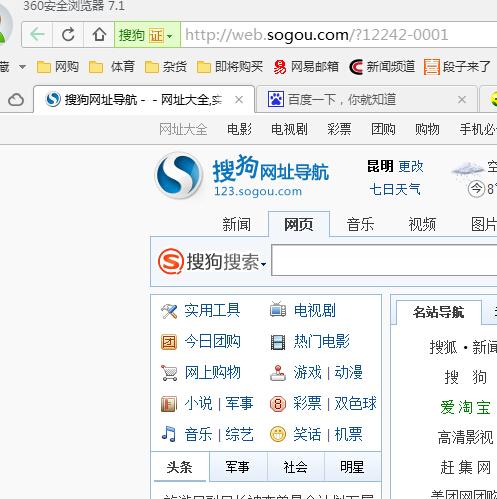Edge浏览器打开是360导航:原因分析与解决方案
许多用户在使用Microsoft Edge浏览器时,可能会遇到一个问题:启动浏览器后,默认主页被设置为了360导航。这种情况不仅影响了用户的上网体验,还可能带来一些安全隐患。本文将详细分析这一现象的原因,并提供有效的解决方案。
原因分析
1. 软件捆绑安装:在安装某些软件时,尤其是免费软件或下载站提供的安装包,可能会捆绑安装360导航或其他推广软件。这些软件在安装过程中,未经用户同意就修改了浏览器的默认设置。
2. 恶意软件感染:计算机可能感染了恶意软件,这些软件会篡改浏览器的设置,将主页指向360导航或其他不受欢迎的网站。
3. 系统设置被修改:用户或第三方软件可能不小心修改了系统的浏览器设置,导致Edge浏览器启动时加载360导航。
解决方案
方法一:手动修改浏览器设置
- 打开Edge浏览器,点击右上角的三个点图标(设置和更多操作)。
- 选择“设置”选项。
- 在“启动时”部分,点击“打开特定页面或一组页面”。
- 点击“编辑”按钮,删除360导航的URL,添加您希望作为主页的网址。
- 点击“保存”完成设置。
方法二:检查并卸载捆绑软件
- 打开控制面板,选择“程序和功能”。
- 在已安装的程序列表中,查找与360导航相关的软件或任何可疑的第三方浏览器插件。
- 右键点击这些软件或插件,选择“卸载”。
方法三:使用安全软件进行扫描和清理
运行可靠的安全软件,如Windows Defender或第三方杀毒软件,对系统进行全面扫描,检测和清除任何潜在的恶意软件。
方法四:重置浏览器设置
如果以上方法均无效,您可以考虑重置Edge浏览器的设置到默认状态:
- 在Edge浏览器设置中,滚动到底部,点击“重置设置”。
- 在弹出的窗口中,点击“将设置还原为其默认值”。
- 点击“重置”按钮,确认操作。
方法五:检查并修改注册表(高级操作)
注意:修改注册表是一项高级操作,如果不熟悉,可能会导致系统问题。建议在操作前备份注册表。
1. 按Win + R键,输入regedit,按Enter键打开注册表编辑器。
2. 导航到以下路径:
HKEY_CURRENT_USER\Software\Microsoft\Edge\Main
3. 检查是否存在名为Start Page的项,其值是否被设置为360导航的URL。如果是,请将其修改为您希望的主页URL或删除该项。
总结
Edge浏览器打开是360导航的问题,通常是由于软件捆绑安装、恶意软件感染或系统设置被修改所致。通过手动修改浏览器设置、卸载捆绑软件、使用安全软件进行扫描和清理、重置浏览器设置以及检查并修改注册表(高级操作),用户可以有效地解决这一问题,恢复正常的上网体验。